Cómo arreglar el teléfono Android entra automáticamente en modo silencioso
Imagínese esto: está esperando una llamada crucial con el volumen del timbre subido. Cuelgas el teléfono durante dos minutos y, cuando lo levantas, ves que perdiste esa llamada importante. ¿Cómo pasó esto? ¡Estabas junto al teléfono y nunca sonó!

Este era solo un escenario que muchos otros usuarios como usted podrían enfrentar. Incluso si el teléfono no está en modo silencioso, pierde llamadas porque, por alguna razón desconocida, este teléfono entra en modo silencioso. Es completamente comprensible lo molesto que esto puede ser.
¿Te encuentras a menudo con un problema similar? Arreglemoslo.
Reinicia tu dispositivo
Por cliché que suene, reinicia tu dispositivo. Restart es el remedio mágico que puede funcionar en cualquier momento. Si su dispositivo aún entra en modo de vibración o silencio después de reiniciar, continúe con las siguientes soluciones.
Comprobar el volumen del timbre
Los dispositivos Android tienen cuatro categorías de configuración de sonido: volumen multimedia, volumen de llamada, volumen de timbre y volumen de alarma. Si usa los botones de volumen para cambiar el volumen, asegúrese de subir el volumen del timbre. Si está en cero o mínimo, no escuchará el tono de llamada.
Para comprobar si el volumen del timbre está activado, siga estos pasos:
Lee También Cómo convertir un formulario de Google en un código QR en dispositivos móviles y de escritorio
Cómo convertir un formulario de Google en un código QR en dispositivos móviles y de escritorioPaso 1: Abra la configuración del dispositivo y vaya a Sonido/Sonidos y notificaciones.
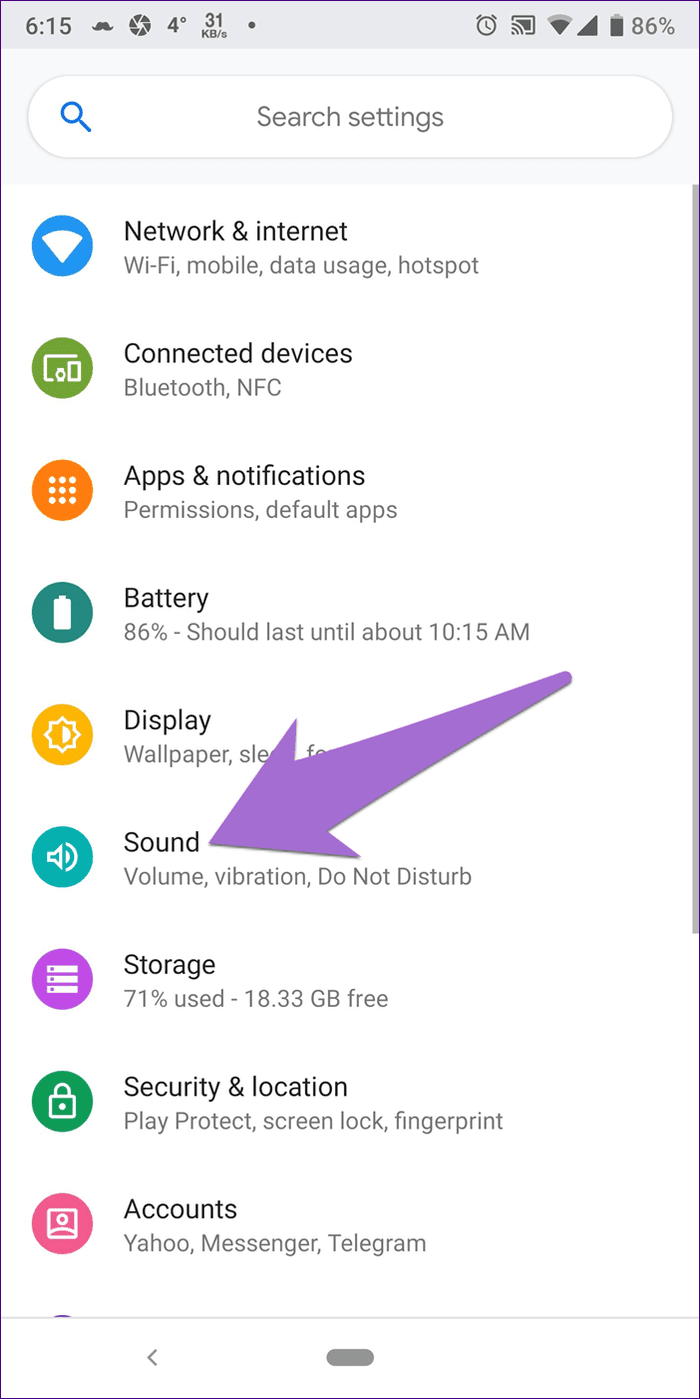
2do paso: Compruebe el control deslizante de volumen del timbre. Debe estar por encima del nivel mínimo.
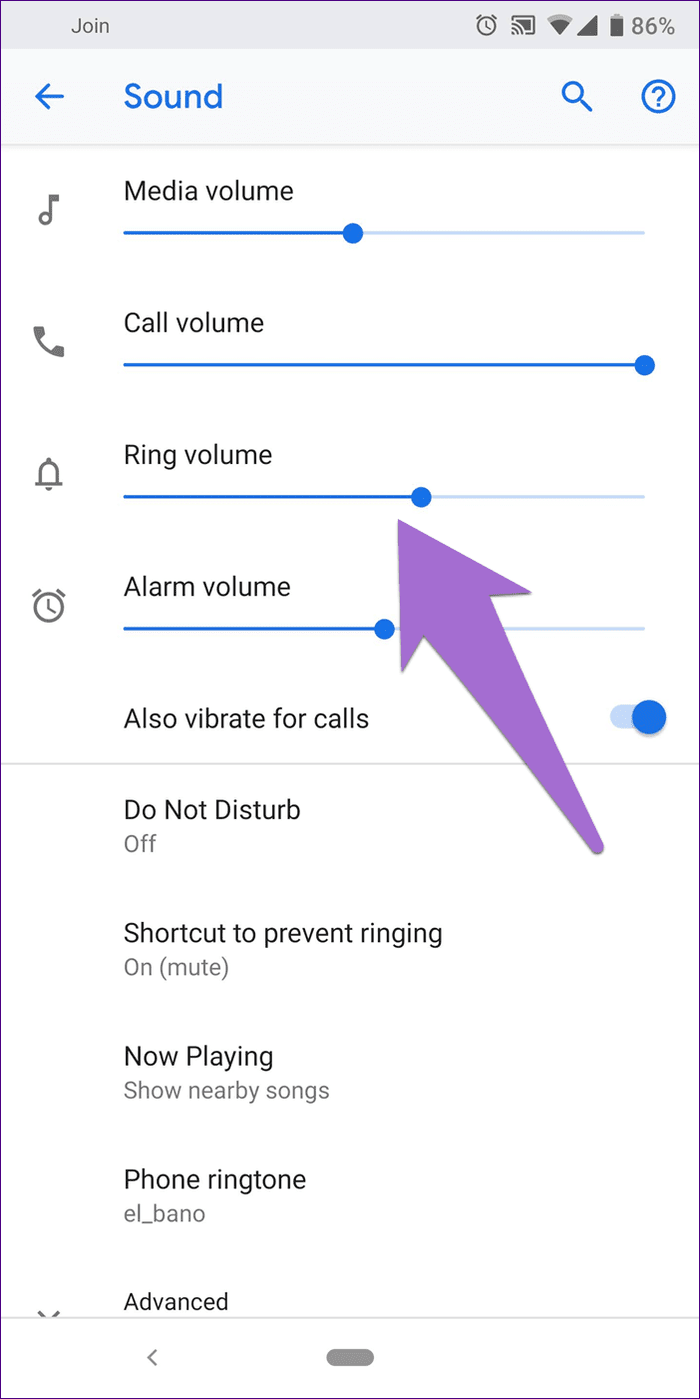
Compruebe la configuración de No molestar
El modo No molestar (DND) es una de las mejores funciones de Android. Con él, puede silenciar sus notificaciones sin silenciar su tono de llamada, habilitar notificaciones prioritarias, deshabilitar perturbaciones visuales y mucho más. El modo también admite una configuración en la que se activará automáticamente para condiciones definidas.
Si su dispositivo entra automáticamente en modo silencioso, entonces el modo No molestar podría ser el culpable. Debe verificar en la configuración si una regla automática está habilitada.
Para hacer esto, siga estos pasos:
Paso 1: Abra la configuración del dispositivo y toque Sonido/Sonido y notificación.
Lee También Cómo obtener el calendario de Apple en una PC con Windows 10
Cómo obtener el calendario de Apple en una PC con Windows 10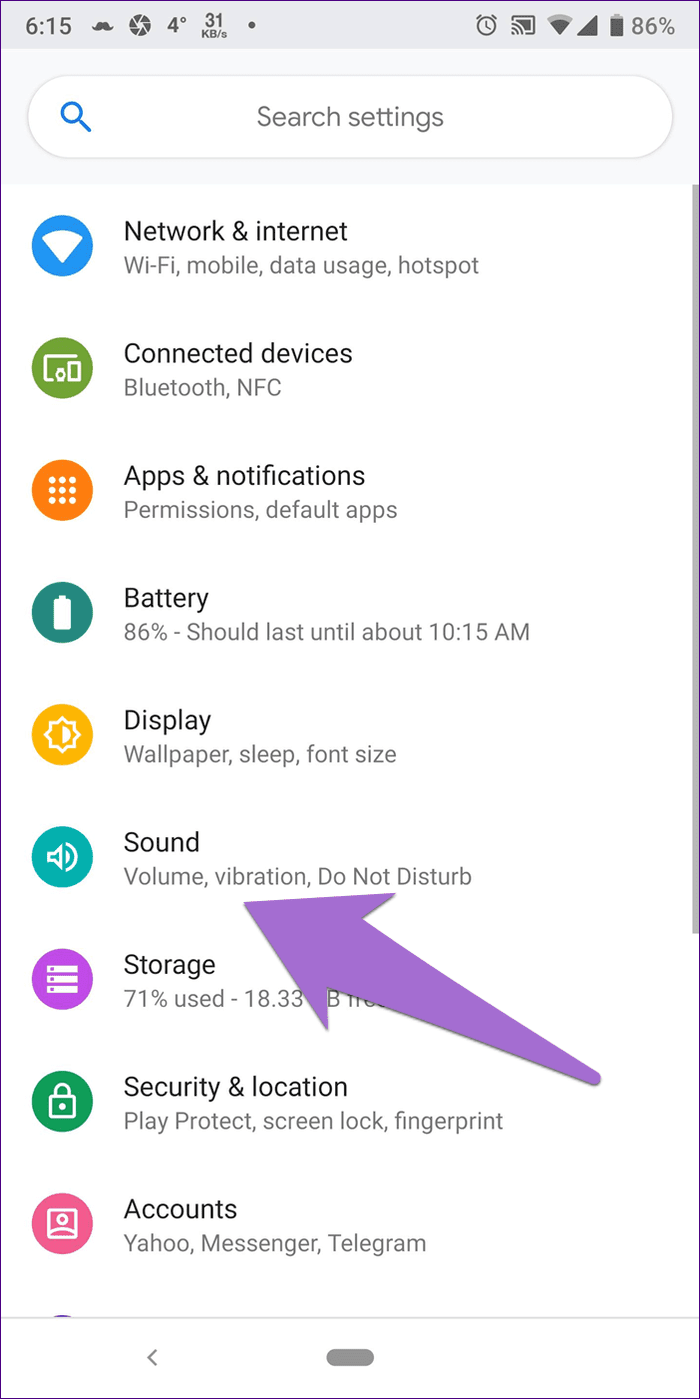
2do paso: Toca No molestar.
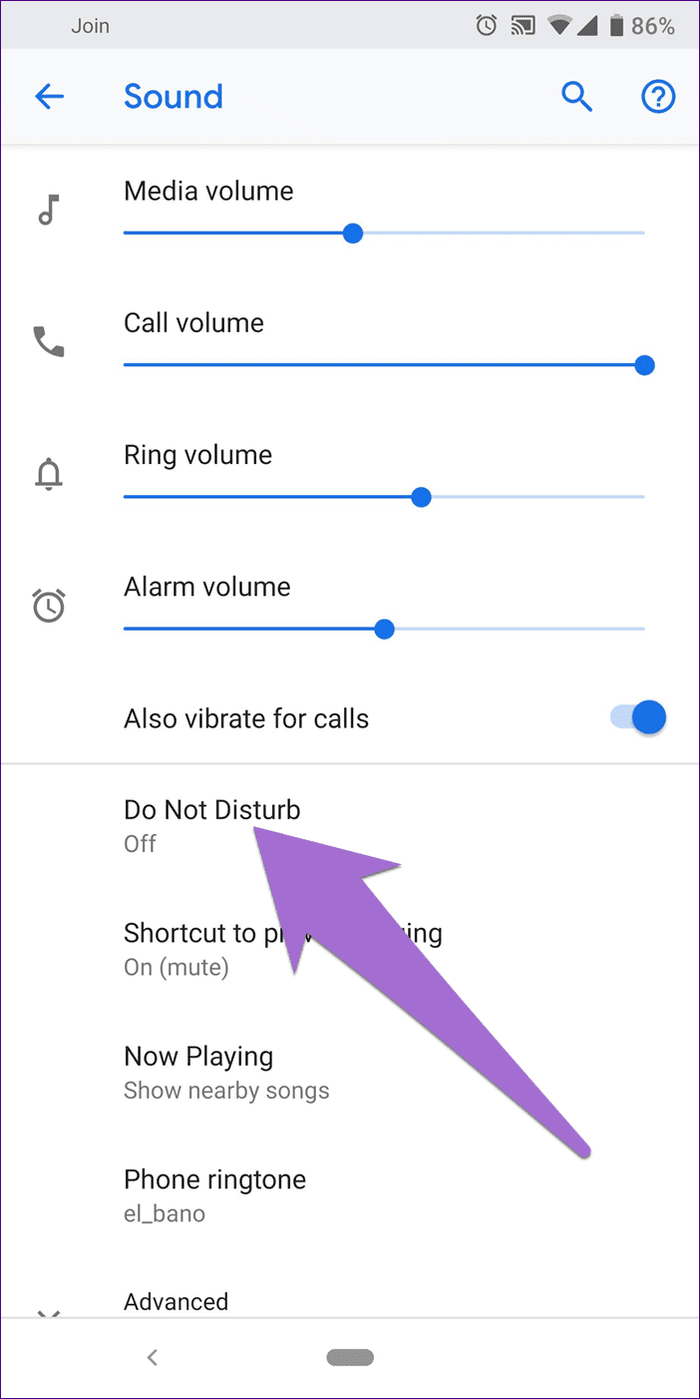
Paso 3: Este paso puede ser diferente dependiendo de los dispositivos. Debe buscar una configuración llamada Reglas automáticas, Activación automática, Programación o algo similar. Presiónelo.
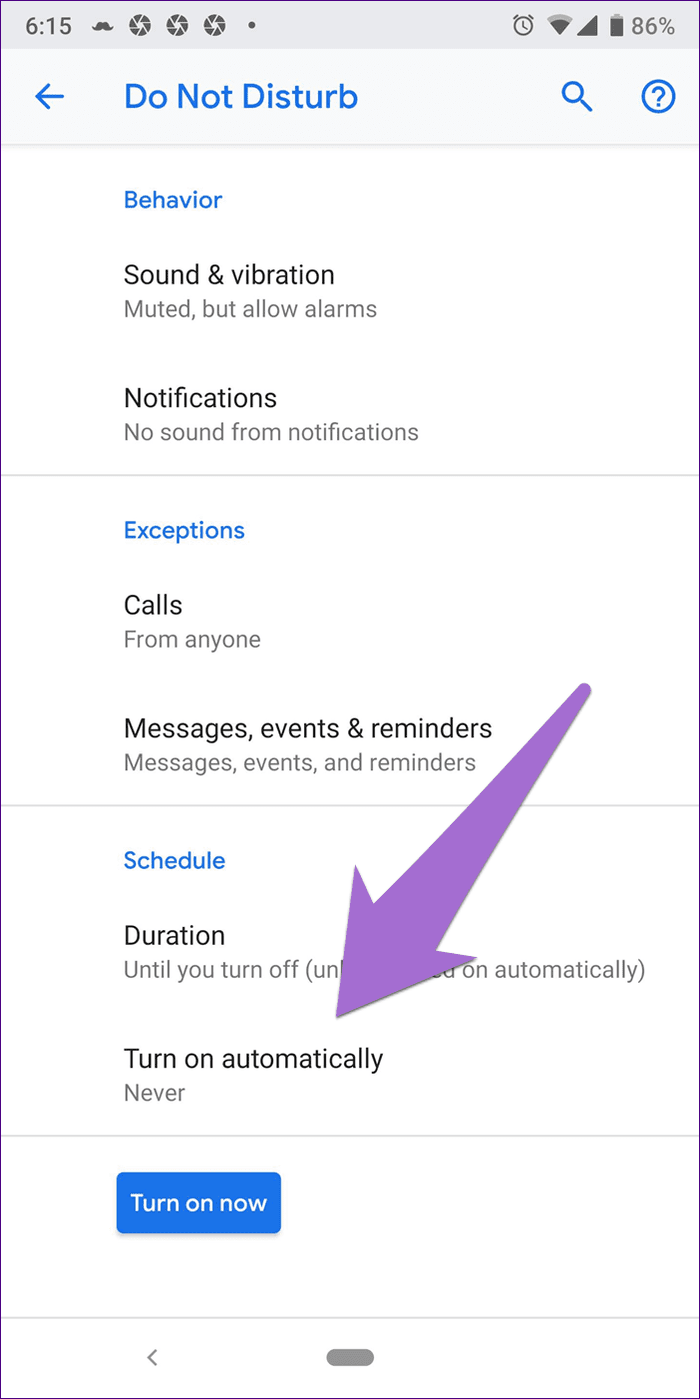
Paso 4: Asegúrese de que no haya reglas automáticas activas. Si una regla está activa, desactívela.
habilitar el modo seguro
Esta no es una solución adecuada. Es solo una forma de identificar el problema. Básicamente, debe iniciar su dispositivo en modo seguro y mantenerlo así durante 10-15 minutos. El modo seguro desactiva todas las aplicaciones de terceros en su dispositivo, lo que facilita la identificación del problema.
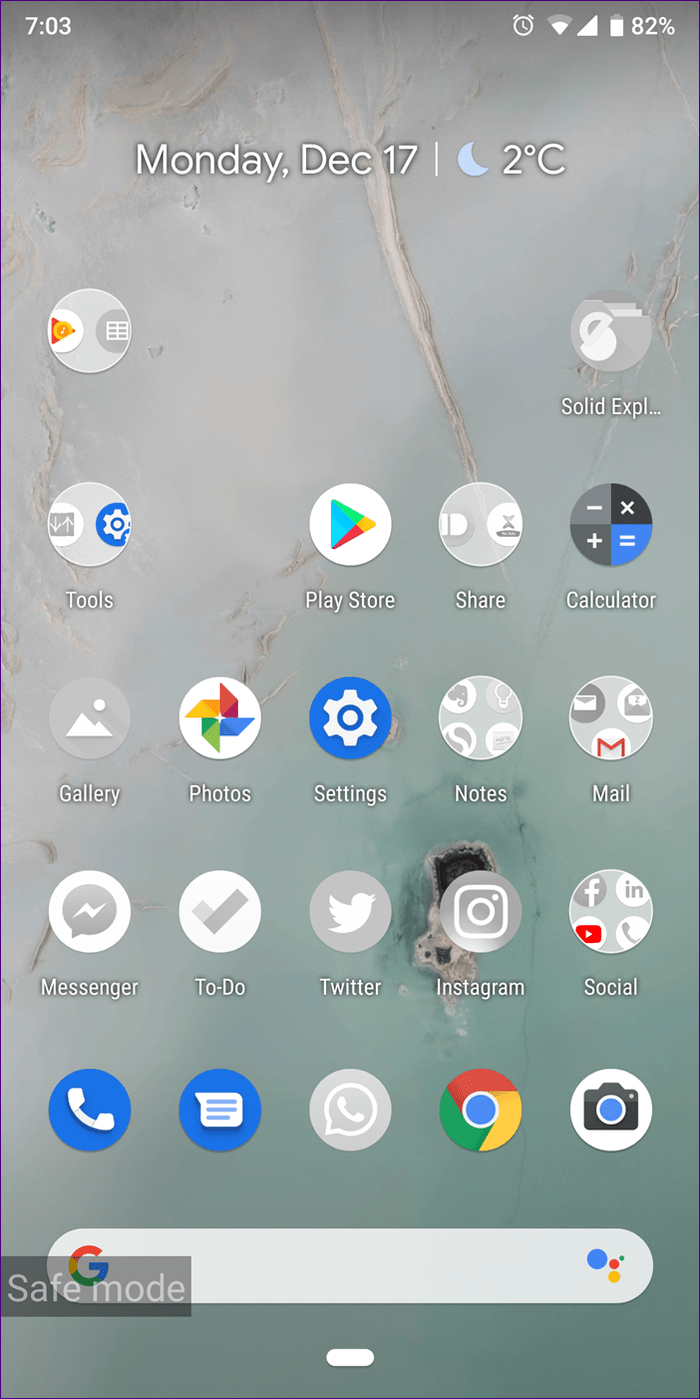
Si su dispositivo no activa automáticamente el modo silencioso en el modo seguro, una aplicación está causando el problema (más información a continuación). Sin embargo, si el problema persiste en modo seguro, el problema podría estar relacionado con el hardware. Le sugerimos que revise su teléfono.
Para habilitar el modo seguro, siga los pasos:
Lee También Las 12 formas principales de corregir el error de PIN de Windows 10 que no funciona
Las 12 formas principales de corregir el error de PIN de Windows 10 que no funcionaPaso 1: Apague su teléfono Android con el botón de encendido.
2do paso: Después de que el dispositivo se apague, mantenga presionado el botón de encendido hasta que vea el logotipo del fabricante.
Paso 3: Una vez que esté disponible, suelte el botón de encendido y mantenga presionado el botón para bajar el volumen. Manténgalo presionado hasta que el dispositivo se inicie. Será redirigido al Modo seguro identificado por la palabra Modo seguro presente en la esquina inferior izquierda.
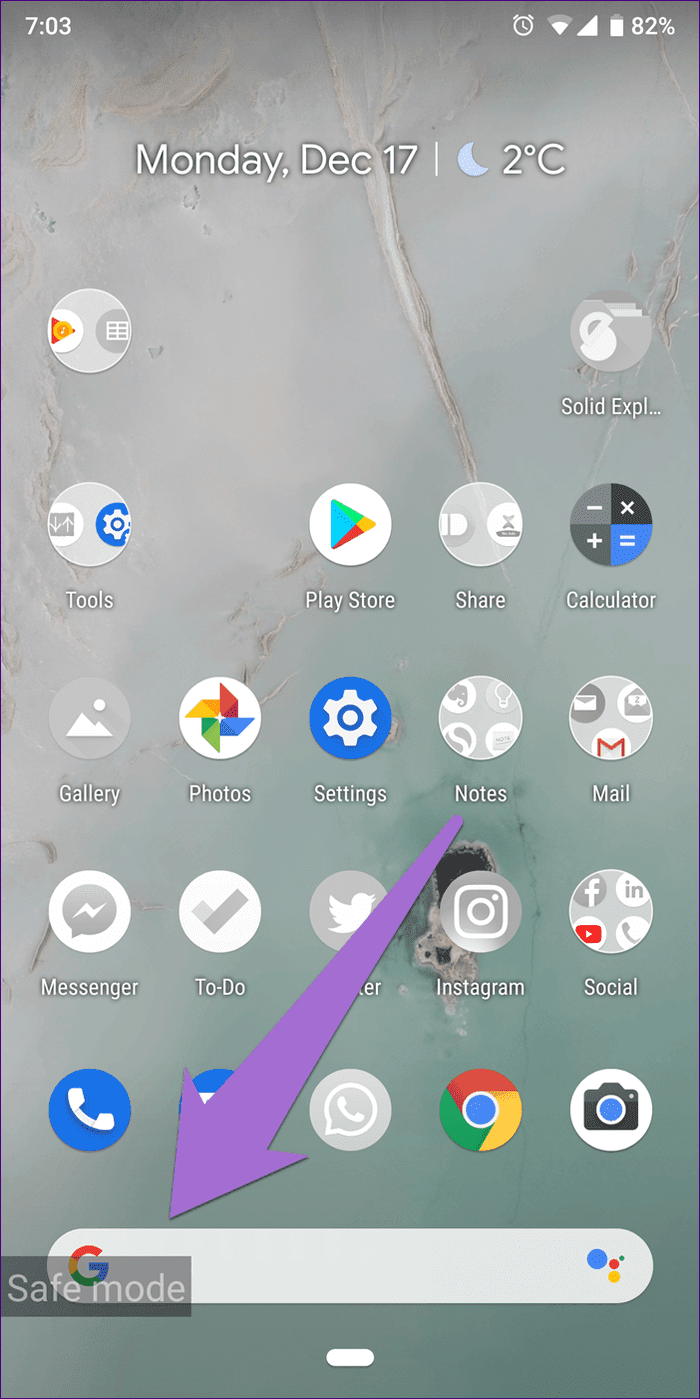
También puede mantener presionado el botón de encendido hasta que vea las opciones Apagar y Reiniciar. Toque y mantenga presionada la opción Apagar durante dos segundos. Aparecerá una ventana emergente pidiéndole que confirme el reinicio en modo seguro. Presiona OK. Para deshabilitar el modo seguro, simplemente reinicie su dispositivo.
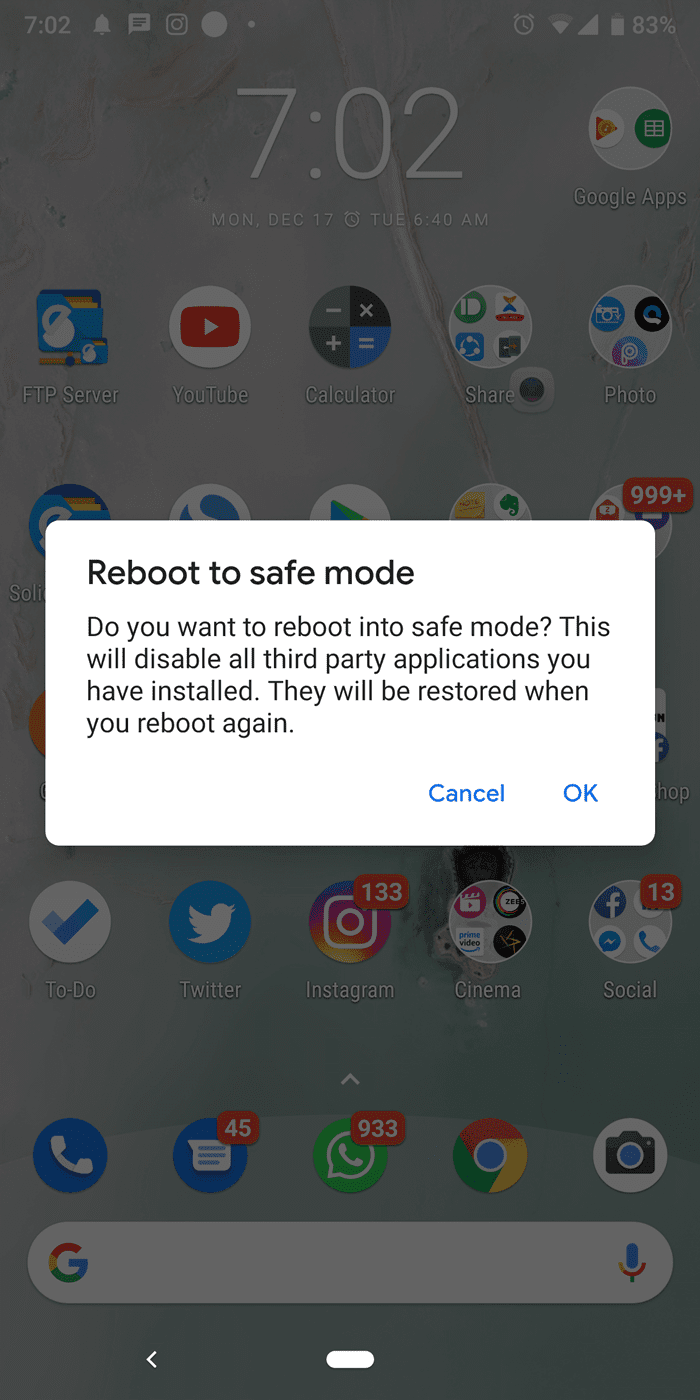
Desinstalar aplicaciones recientemente instaladas/actualizadas
Si el dispositivo funciona bien en modo seguro, la culpa es de una aplicación de terceros. ¿Ha instalado o actualizado una aplicación recientemente? Primero, verifique los permisos de todas las aplicaciones instaladas recientemente y deshabilite la que accede a las opciones de control de sonido. Si esto es demasiado molesto, desinstale las aplicaciones recién instaladas una por una y vea si el problema se resuelve.
Para desinstalar una aplicación o la actualización de una aplicación, vaya a Configuración seguido de Aplicaciones/Administrador de aplicaciones. Aquí, toque la aplicación que desea desinstalar y luego toque el botón Desinstalar. También puede abrir Play Store y buscar la aplicación. Luego presione el botón Desinstalar.
Lee También Safari vs Brave: qué navegador usar en el iPhone
Safari vs Brave: qué navegador usar en el iPhone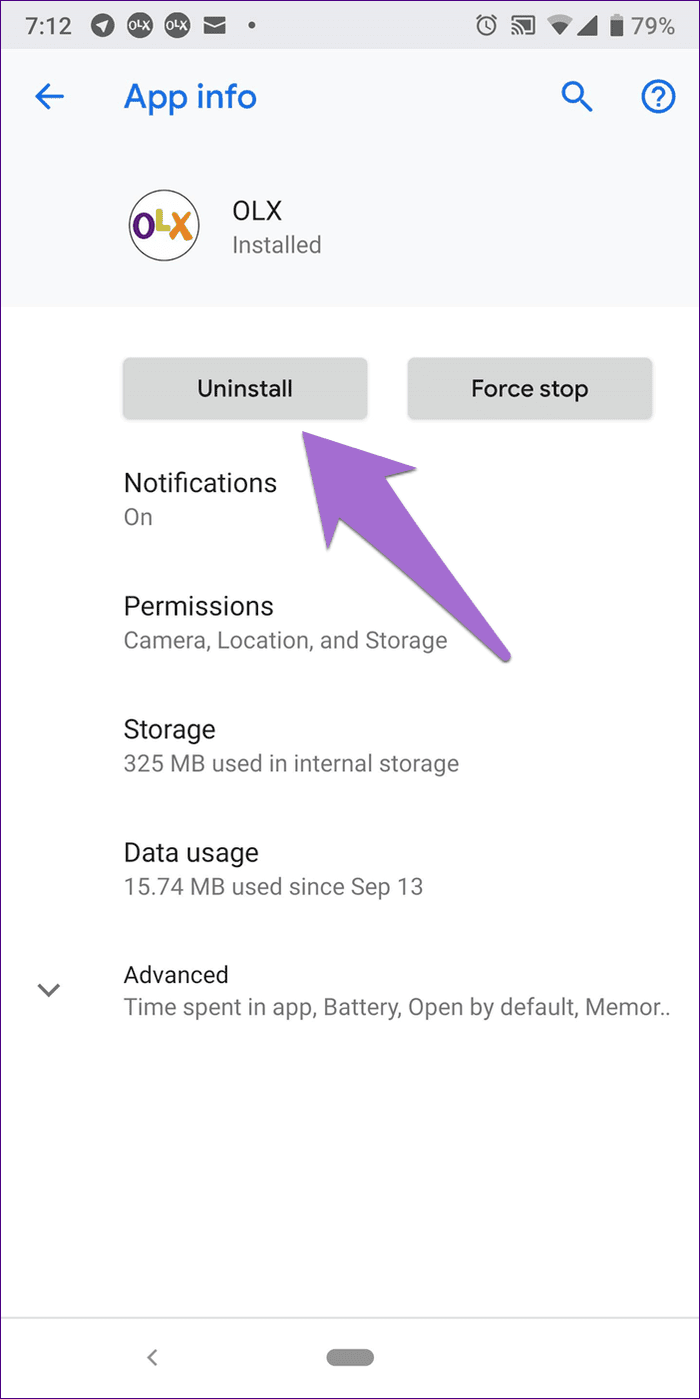
Descargo de responsabilidad:
Quizás se pregunte cómo una aplicación de terceros es responsable del problema del sonido. Bueno, las aplicaciones tienen diferentes permisos que también pueden permitirles cambiar el volumen del dispositivo. En este caso, una aplicación puede acceder innecesariamente a las opciones de control de sonido y manipular la configuración de volumen de su dispositivo.
Usar aplicaciones de terceros
Si ninguna de las soluciones mencionadas anteriormente resuelve el problema, intente usar aplicaciones de terceros como Control de volumen de la aplicación y encargado de tareas para establecer un volumen predeterminado. De esa manera, puede establecer un volumen específico para diferentes aplicaciones y priorizar las notificaciones en consecuencia.
el habla es oro
Esperamos que las correcciones anteriores resuelvan su problema y que no pierda más llamadas importantes. Hablando de llamadas importantes, si mantiene su dispositivo en silencio manualmente para evitar recibir notificaciones de aplicaciones, use el modo No molestar y sus reglas para permitir solo la notificación de llamadas.
Otra forma de desactivar las notificaciones de la aplicación es separar el volumen de la notificación y del tono de llamada, que está activado de forma predeterminada.
 Cómo remezclar bobinas en Instagram
Cómo remezclar bobinas en InstagramSi quieres conocer otros artículos parecidos a Cómo arreglar el teléfono Android entra automáticamente en modo silencioso puedes visitar la categoría Informática.

TE PUEDE INTERESAR